안녕하세요 오늘은 파파고 번역기에 대해서 소개해드리려고 합니다.
파파고 번역기는 많은 분들이 구글 번역기와 함께 병행해서 사용하시는 번역기입니다.
오늘은 간단하게 사용할 수 있는 파파고 번역기 팁 소개해드리려고 합니다.
보통 무언가를 번역할때 크롬에서는 우클릭 -> 현재사이트번역하기 기능을 지원해서 크롬자체 브라우저를 통해 번역을 편하게 사용할 수 있지만 파파고 같은경우에는 네이버 브라우저를 사용하거나 직접 파파고 번역기에 들어가서 번역을 해야되는 불편함이 있죠

오늘은 윈도우 10 사용자라면 파파고 번역기를 간편하게 사용하실수있는 약소한 팁 하나 소개해드리려고 합니다.
다시 말씀드리지만 윈도우 10 사용자만 가능하십니다.
1) 먼저 네이버 검색창에 파파고 번역기라고 검색 후 작은창으로 열기를 선택합니다.

2) 작은창으로 열기 선택 후 우측 상단에 붉은 박스 부분을 클릭해주세요

3) 선택하면 파파고 번역기 화면에서 다음과 같이 메시지가 뜨는데 설치를 진행해주시면 됩니다.

4) 설치를 완료하셨으면 이제 사용을 해야겠죠? 파파고 번역기 사용을 위해 윈도우키를 눌러주시거나 바탕화면의 가장 왼쪽 하단에 있는 윈도우 마크를 눌러주세요 그러면 이렇게 화면 상단에서 파파고 번역기를 확인하실수있습니다.

5) 설치 완료 후 네이버 파파고 번역기를 실행하면 아래 사진과 같이 별도의 창이 뜨게 됩니다! 참 쉽죠? 이로써 간단하고 쉽게 파파고에 연결하여 번역기 기능을 사용 하실 수 있습니다. 어렵지 않으니까 사용량이 많거나 크롬과 비교 번역하시는 분들은 참고해서 진행하시면 좋을거같아요 자세히보니 GYM 기능도 생겼는데요 간략하게 보겠습니다.

6) GYM 은 아쉽게도 스스로를 트레이닝하는게아니라 파파고 번역기를 트레이닝 시키는거네요, 하지만 뭔가 공부하는것처럼 느껴지기도 합니다. 왜냐하면 반복적으로 업/다운을 잘못입력하면 파파고 번역기에서 경고 메시지도 출력되기 때문이죠

7) 이런식으로 귀여운 파파고 캐릭터를 확인하실수있습니다.

'일상 정보' 카테고리의 다른 글
| 홍천 현대리버사이드 청약 정보 / 상세 위치 / 주변시설 안내 (0) | 2021.04.05 |
|---|---|
| 광주 사랑방 부동산 - 바로가기, 이용방법, 팁 정보 (0) | 2021.04.02 |
| 구글클래스룸에 대해서 알아보겠습니다. (0) | 2021.03.31 |
| 로스트아크 인벤 각종 팁에 대해서 알아볼까요? (0) | 2021.03.29 |
| 유튜브 음원추출, 영상추출 방법 및 사이트 목록 정리(해외편) -1 (0) | 2021.03.27 |



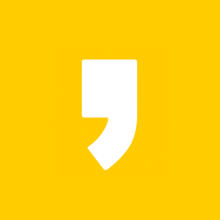




최근댓글